关于word2019的标题自动编号 (1)4页
- 格式:docx
- 大小:14.40 KB
- 文档页数:4
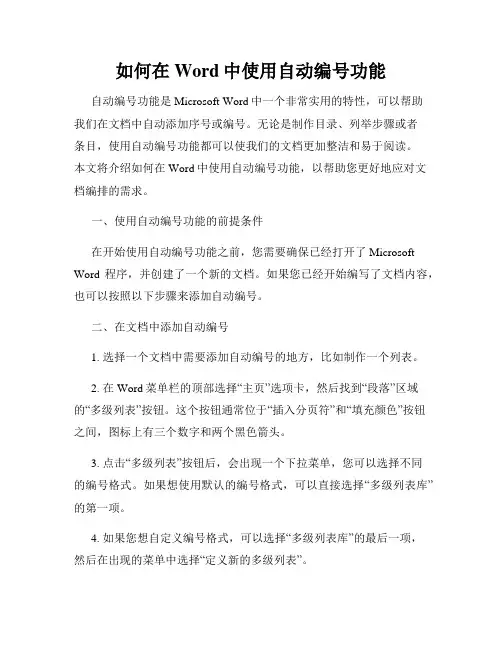
如何在Word中使用自动编号功能自动编号功能是Microsoft Word中一个非常实用的特性,可以帮助我们在文档中自动添加序号或编号。
无论是制作目录、列举步骤或者条目,使用自动编号功能都可以使我们的文档更加整洁和易于阅读。
本文将介绍如何在Word中使用自动编号功能,以帮助您更好地应对文档编排的需求。
一、使用自动编号功能的前提条件在开始使用自动编号功能之前,您需要确保已经打开了Microsoft Word程序,并创建了一个新的文档。
如果您已经开始编写了文档内容,也可以按照以下步骤来添加自动编号。
二、在文档中添加自动编号1. 选择一个文档中需要添加自动编号的地方,比如制作一个列表。
2. 在Word菜单栏的顶部选择“主页”选项卡,然后找到“段落”区域的“多级列表”按钮。
这个按钮通常位于“插入分页符”和“填充颜色”按钮之间,图标上有三个数字和两个黑色箭头。
3. 点击“多级列表”按钮后,会出现一个下拉菜单,您可以选择不同的编号格式。
如果想使用默认的编号格式,可以直接选择“多级列表库”的第一项。
4. 如果您想自定义编号格式,可以选择“多级列表库”的最后一项,然后在出现的菜单中选择“定义新的多级列表”。
5. 在“定义新的多级列表”窗口中,您可以根据需要自定义编号样式。
可以添加新的级别、修改级别的编号格式、调整缩进等。
点击“确定”后,自动编号将被添加到您选择的位置。
三、调整自动编号样式1. 如果您需要对自动编号进行调整,可以选择自动编号后的文本,并在Word菜单栏的“主页”选项卡上找到“多级列表”按钮。
2. 点击“多级列表”按钮后,选择“更多编号”选项。
3. 在“编号和缩进”窗口中,您可以调整编号的样式、对齐方式、缩进等。
点击“确定”后,自动编号样式将会被修改。
四、应用自动编号到整个文档如果您希望将自动编号应用到整个文档,而不仅仅是在某个特定的地方,可以按照以下步骤操作:1. 点击Word菜单栏中的“布局”选项卡。
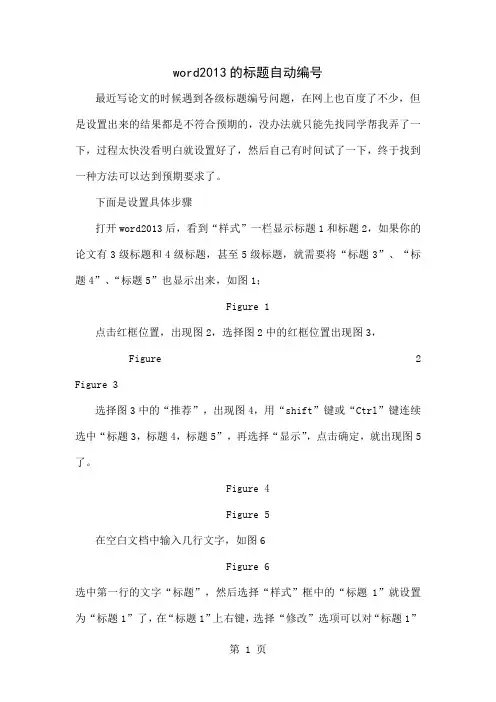
word2013的标题自动编号最近写论文的时候遇到各级标题编号问题,在网上也百度了不少,但是设置出来的结果都是不符合预期的,没办法就只能先找同学帮我弄了一下,过程太快没看明白就设置好了,然后自己有时间试了一下,终于找到一种方法可以达到预期要求了。
下面是设置具体步骤打开word2013后,看到“样式”一栏显示标题1和标题2,如果你的论文有3级标题和4级标题,甚至5级标题,就需要将“标题3”、“标题4”、“标题5”也显示出来,如图1;Figure 1点击红框位置,出现图2,选择图2中的红框位置出现图3,Figure 2 Figure 3选择图3中的“推荐”,出现图4,用“shift”键或“Ctrl”键连续选中“标题3,标题4,标题5”,再选择“显示”,点击确定,就出现图5了。
Figure 4Figure 5在空白文档中输入几行文字,如图6Figure 6选中第一行的文字“标题”,然后选择“样式”框中的“标题1”就设置为“标题1”了,在“标题1”上右键,选择“修改”选项可以对“标题1”的属性进行修改,如下图7,一级标题为黑体,小二,居中;选择“格式”中的段落修改属性,一级标题段前20磅,段后10磅,多倍行距1.25.Figure 7选择“段落”中的“多级列表”,一般中文论文选择列表库中的第二个,出现图8Figure 8再选择“段落”中的“多级列表”,如图9,此时选择“定义新的多级列表”,出现图10;Figure 9Figure 10 Figure 11在“输入编号的格式”框中输入文字“第章”,选择“更多”选项,将制表符换成空格,点击“字体”,中文设置为黑体,小二,常规,西文为新罗马,如图11和图12所示Figure 12设置好后点击“确定”即出现图13Figure 13选中第二行的文字,设置为“标题2”,然后把鼠标放在第二行文字末尾,再选择“段落”中的“多级标题”,在弹出的框中选择“定义新的多级列表”,然后按照二级标题的文字格式(西文新罗马,常规,三号)要求更改属性,如图14,点击“确定”后结果如图15;Figure 14Figure 15然后将第三行文字设置为“标题3”,再将鼠标位置置于第三行文字末尾,按照设置“标题2”的步骤进行相同设置即可,如图16和图17;Figure 16Figure 17最终的效果如下图18Figure 18如果你的文档有5级标题,进行相应的设置即可,完成1,2,3,4级标题设置后,将后面几行的文字设置为不同级别标题时,就直接自动编号啦!我自己实验了多次,发现有时候按照上述步骤设置时会出现其它情况,不清楚具体原因,我自己在遇到其他情况时解决如下:1.建议设置完每级标题时,都在样式里面的相应级别标题处右键选择“更新。
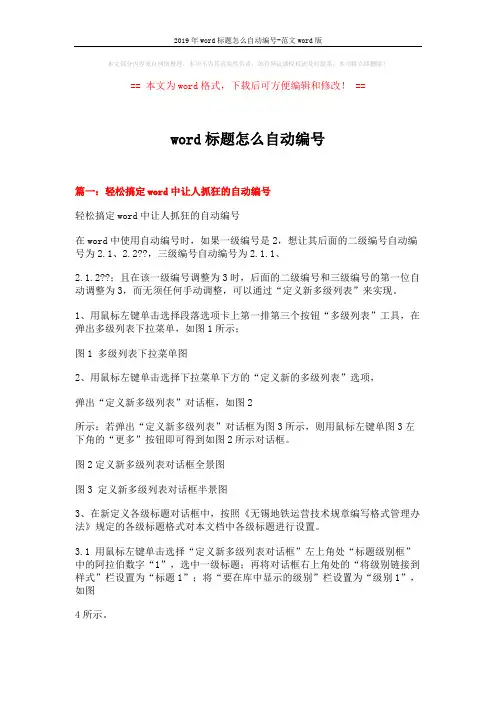
本文部分内容来自网络整理,本司不为其真实性负责,如有异议或侵权请及时联系,本司将立即删除!== 本文为word格式,下载后可方便编辑和修改! ==word标题怎么自动编号篇一:轻松搞定word中让人抓狂的自动编号轻松搞定word中让人抓狂的自动编号在word中使用自动编号时,如果一级编号是2,想让其后面的二级编号自动编号为2.1、2.2??,三级编号自动编号为2.1.1、2.1.2??;且在该一级编号调整为3时,后面的二级编号和三级编号的第一位自动调整为3,而无须任何手动调整,可以通过“定义新多级列表”来实现。
1、用鼠标左键单击选择段落选项卡上第一排第三个按钮“多级列表”工具,在弹出多级列表下拉菜单,如图1所示;图1 多级列表下拉菜单图2、用鼠标左键单击选择下拉菜单下方的“定义新的多级列表”选项,弹出“定义新多级列表”对话框,如图2所示;若弹出“定义新多级列表”对话框为图3所示,则用鼠标左键单图3左下角的“更多”按钮即可得到如图2所示对话框。
图2定义新多级列表对话框全景图图3 定义新多级列表对话框半景图3、在新定义各级标题对话框中,按照《无锡地铁运营技术规章编写格式管理办法》规定的各级标题格式对本文档中各级标题进行设置。
3.1 用鼠标左键单击选择“定义新多级列表对话框”左上角处“标题级别框”中的阿拉伯数字“1”,选中一级标题;再将对话框右上角处的“将级别链接到样式”栏设置为“标题1”;将“要在库中显示的级别”栏设置为“级别1”,如图4所示。
图4 章标题的样式和级别设置图3.2 用鼠标左键单击编号格式栏中“字体”按钮,在弹出的按照《无锡地铁运营技术规章编写格式管理办法》规定章标题的字体格式,设置一级标题的字体格式,如图5所示。
其中,切记图5红色框中的“西文字体框”需选择“(使用中文字体)”,因为《办法》要求格式后设置一个空格符,因此若“输入编号的格式”框中编号后无空格,需手动输入一个空格符,这样在后期文本编制的时候就无需在每个自动编号后手动输入一个空格符号,若该框选择西文样式,则自动编号后的空格符号为半角显示,宽度不符合要求。
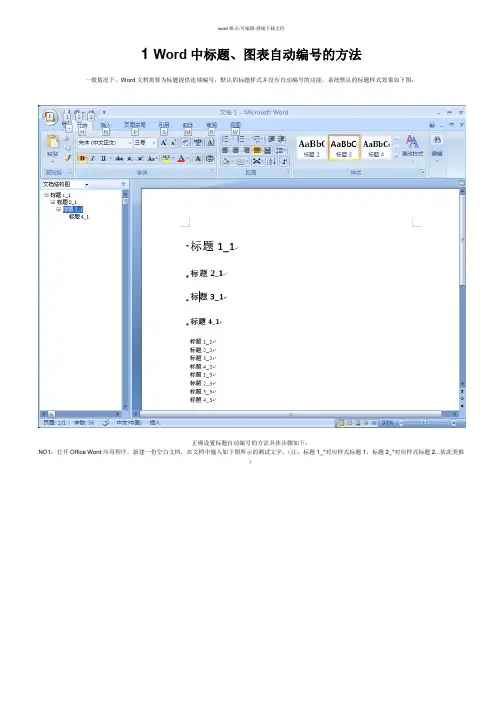
1 Word中标题、图表自动编号的方法一般情况下,Word文档需要为标题提供连续编号,默认的标题样式并没有自动编号的功能,系统默认的标题样式效果如下图:正确设置标题自动编号的方法具体步骤如下:NO1:打开Office Word应用程序,新建一份空白文档,在文档中输入如下图所示的测试文字。
(注:标题1_*对应样式标题1,标题2_*对应样式标题2...依此类推)NO2:点击“开始”菜单->“段落”->“多级列表”->“定义新的列表样式”。
如下图所示:NO3:在弹出的“定义新的列表样式”对话框中设置属性的名称(该名称可以任意设置成容易理解和记忆的名称)。
NO4:点击“定义新的列表样式”对话框下方的“格式”按钮,选择“编号”。
NO5:在弹出的对话框中,点击左下方的“更多”按钮。
如下图所示:NO6:设置级别与样式的对应的关系(注:此步骤最为关键,直接关系到后面在设置标题时是否可以自动编号)。
如级别1对应标题1,级别2对应标题2,级别3对应标题3...,其它设置选项可根据自己的需求及喜好设置。
如下图所示:NO7:设置完成之后确定以使设置生效。
1. NO8:该步骤可选,可以将刚刚设置的新样式保存下来,以便日后使用,而不是每次都进行相同的设置。
如下图所示:NO9:设置正文的标题样式及层级关系(注:现在已经能看到刚刚自定义设置的标题样式了)。
现在当你在设置标题样式时,是不是发现标题已经会自动编号了。
同时可以放心的用格式刷刷了。
如下图所示同样,标题可以自动,图和表也可以实现自动编号,以图编号为例,word2010下操作步骤如下:做好标题索引,插入基本标题目录,如下:01插入几个图片后效果图:光标移至第一幅图像后,点击[引用]-[插入题注],弹出界面中选择“标签”中的图,此时自动生成题注“图1”,如希望与标题匹配一致,即如第一章中图1-1,图1-2,第二章中自动为图2-1,图2-2,需要单击“编号”,弹出“题注编号”界面中勾选“包含章节号”,可设置章节样式和分隔符,如1-1,1.1。
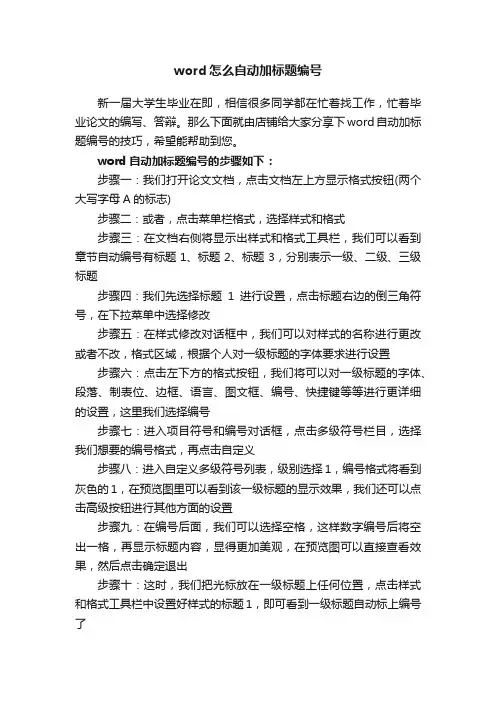
word怎么自动加标题编号新一届大学生毕业在即,相信很多同学都在忙着找工作,忙着毕业论文的编写、答辩。
那么下面就由店铺给大家分享下word自动加标题编号的技巧,希望能帮助到您。
word自动加标题编号的步骤如下:步骤一:我们打开论文文档,点击文档左上方显示格式按钮(两个大写字母A的标志)步骤二:或者,点击菜单栏格式,选择样式和格式步骤三:在文档右侧将显示出样式和格式工具栏,我们可以看到章节自动编号有标题1、标题2、标题3,分别表示一级、二级、三级标题步骤四:我们先选择标题1进行设置,点击标题右边的倒三角符号,在下拉菜单中选择修改步骤五:在样式修改对话框中,我们可以对样式的名称进行更改或者不改,格式区域,根据个人对一级标题的字体要求进行设置步骤六:点击左下方的格式按钮,我们将可以对一级标题的字体、段落、制表位、边框、语言、图文框、编号、快捷键等等进行更详细的设置,这里我们选择编号步骤七:进入项目符号和编号对话框,点击多级符号栏目,选择我们想要的编号格式,再点击自定义步骤八:进入自定义多级符号列表,级别选择1,编号格式将看到灰色的1,在预览图里可以看到该一级标题的显示效果,我们还可以点击高级按钮进行其他方面的设置步骤九:在编号后面,我们可以选择空格,这样数字编号后将空出一格,再显示标题内容,显得更加美观,在预览图可以直接查看效果,然后点击确定退出步骤十:这时,我们把光标放在一级标题上任何位置,点击样式和格式工具栏中设置好样式的标题1,即可看到一级标题自动标上编号了步骤十一:接下来设置二级标题,跟一级标题设置方法一样,点击标题2下拉菜单的修改选项步骤十二:进入样式修改,样式基于标题1,然后同样设置字体格式,点击格式按钮,选择编号步骤十三:在项目符号和编号对话框中,我们这时需要选择有标题1显示的编号格式,再点击自定义步骤十四:进入自定义多级符号列表,级别选择2,在编号格式可以看到显示灰色的1.1,编号后一样选择空格,在预览图直接看到二级标题的效果,点击确定退出步骤十五:方法相同,选择二级标题,点击标题2,二级标题自动编号并带上相应的字体格式步骤十六:接着是三级标题的设置,方法同二级标题,只是在多级符号格式中需要选择含有标题2的格式栏目,再点击自定义步骤十七:自定义多级符号列表中,级别选择3,其他方法亦然,点击确定退出即可步骤十八:选中三级标题,点击标题3,标题同样带上编号以及格式。

Word文档中应用自动编号的步骤在编写Word文档时,自动编号功能能够快速准确地为文档中的不同项目进行编号。
下面将为您详细介绍使用Word文档中应用自动编号的步骤。
第一步:打开Word文档首先,双击打开Word软件,或者点击桌面上的Word图标,打开一个新的文档。
第二步:准备文档内容在打开的Word文档中,您可以准备好需要进行自动编号的文档内容。
例如,您可以编写一份步骤、一份清单或者一份报告。
第三步:选择需要自动编号的文本在您准备的文档内容中,选择需要进行自动编号的部分文本。
可以是整个段落,也可以是单个项目、小节标题等。
第四步:打开“多级列表”选项在Word文档中的“开始”选项卡中,找到“段落”区域的“多级列表”按钮并单击。
该按钮的图标通常是由几个数字形式的小方框组成。
第五步:选择“自动编号样式”在弹出的列表中,可从已定义的多个预设编号样式中选择一个。
您可以预览这些样式,并根据文档需求选择合适的样式。
如果没有符合需求的样式,可以选择“定义新的多级列表”。
第六步:自定义编号样式(可选)如果您选择了“定义新的多级列表”,弹出一个设置对话框。
在该对话框中,可以自定义编号的样式,包括不同级别的编号格式、对齐方式、缩进等。
按照文档需求进行设置。
第七步:应用自动编号完成编号样式的选择或自定义后,点击“确定”按钮,即可将自动编号应用到之前选择的文本中。
第八步:查看自动编号效果现在,您可以查看自动编号效果是否符合预期。
如果需要对编号重新进行调整,可以重复上述步骤进行更改。
通过上述步骤,您可以轻松地在Word文档中应用自动编号功能。
这样可以使文档中的不同部分快速准确地按照预设样式进行编号,提高文档的阅读性和专业性。
同时,使用自动编号功能,还可以方便地对文档进行修改和调整,节省时间和精力。
总结起来,应用自动编号的步骤包括:打开Word文档,准备文档内容,选择需要自动编号的文本,打开“多级列表”选项,选择或自定义编号样式,应用自动编号,查看自动编号效果。
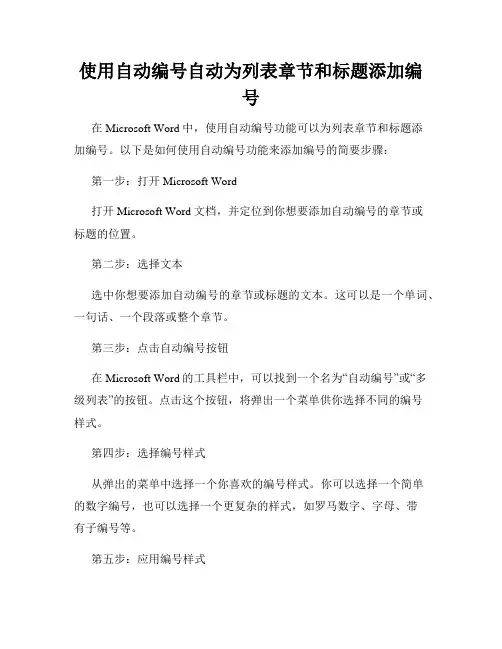
使用自动编号自动为列表章节和标题添加编号在Microsoft Word中,使用自动编号功能可以为列表章节和标题添加编号。
以下是如何使用自动编号功能来添加编号的简要步骤:第一步:打开Microsoft Word打开Microsoft Word文档,并定位到你想要添加自动编号的章节或标题的位置。
第二步:选择文本选中你想要添加自动编号的章节或标题的文本。
这可以是一个单词、一句话、一个段落或整个章节。
第三步:点击自动编号按钮在Microsoft Word的工具栏中,可以找到一个名为“自动编号”或“多级列表”的按钮。
点击这个按钮,将弹出一个菜单供你选择不同的编号样式。
第四步:选择编号样式从弹出的菜单中选择一个你喜欢的编号样式。
你可以选择一个简单的数字编号,也可以选择一个更复杂的样式,如罗马数字、字母、带有子编号等。
第五步:应用编号样式选择编号样式后,Microsoft Word将自动为你选择的文本添加编号。
如果你选中的是段落或整个章节,那么整个段落或章节都会被编号。
如果你只选中了部分文本,只有选中的部分会被编号。
第六步:自定义编号样式(可选)如果你不满意Microsoft Word提供的编号样式,你可以自定义一个符合你需求的样式。
在“自动编号”或“多级列表”菜单中,选择“定义新的多级列表”,然后按照提示进行自定义。
通过以上步骤,你可以轻松地在Microsoft Word中使用自动编号功能为列表章节和标题添加编号。
这个功能不仅方便快捷,而且能够使你的文档更加清晰和易于阅读。
无论是撰写合同、简历、论文还是其他类型的文档,使用自动编号功能都能提高文档的整洁度和专业度。
试试吧!。

word 标题自动编号
标题自动编号对于编辑大量文件有着极为重要的作用。
有些文档需要被搜集、组织和分析,文档标题编号起到了重要的组织作用。
标题自动编号可以自动给文件和文章添加编号,有效地组织大量文档,节省编辑者大量的时间和精力,提高了工作效率。
标题自动编号有着诸多优点。
首先,它可以向文档添加高级的编号。
这样的编号可以使得文档更好的组织和分析,这对于搜集大量文件是十分有用的。
其次,标题自动编号可以自动更改文档的标题。
这使得编辑者可以轻松地更新文档的标题,更有效地管理大量文件。
此外,标题自动编号还可以自动将文档分类和移动。
这可以在文档存储时显著提高工作效率,使得编辑者可以更轻松地管理文档,同时也大大减轻了编辑者劳动。
但是,标题自动编号也有一些缺点。
一方面,它的安全性较低,可能会带来安全问题,尤其是当文件存在于云端时,更容易受到外部攻击。
另一方面,它可能会出现编号不正确的情况,或者是数据丢失,这可能会对文档的完整性造成一定的影响。
在当今,标题自动编号被广泛应用于文档编辑领域,并得到了广大用户的一致好评。
无论是哪种环境,标题自动编号都能在一定程度上提高编辑者的工作效率,提高文档的组织程度。
但是,在使用这种工具时,有必要注意安全问题,以免发生不必要的问题。
- 1 -。
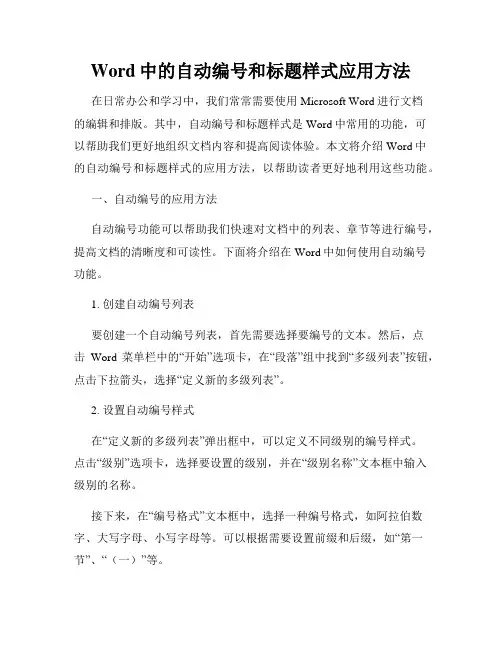
Word中的自动编号和标题样式应用方法在日常办公和学习中,我们常常需要使用Microsoft Word进行文档的编辑和排版。
其中,自动编号和标题样式是Word中常用的功能,可以帮助我们更好地组织文档内容和提高阅读体验。
本文将介绍Word中的自动编号和标题样式的应用方法,以帮助读者更好地利用这些功能。
一、自动编号的应用方法自动编号功能可以帮助我们快速对文档中的列表、章节等进行编号,提高文档的清晰度和可读性。
下面将介绍在Word中如何使用自动编号功能。
1. 创建自动编号列表要创建一个自动编号列表,首先需要选择要编号的文本。
然后,点击Word菜单栏中的“开始”选项卡,在“段落”组中找到“多级列表”按钮,点击下拉箭头,选择“定义新的多级列表”。
2. 设置自动编号样式在“定义新的多级列表”弹出框中,可以定义不同级别的编号样式。
点击“级别”选项卡,选择要设置的级别,并在“级别名称”文本框中输入级别的名称。
接下来,在“编号格式”文本框中,选择一种编号格式,如阿拉伯数字、大写字母、小写字母等。
可以根据需要设置前缀和后缀,如“第一节”、“(一)”等。
在“对齐方式”一栏中,可以选择左对齐、居中对齐或右对齐。
3. 设置编号连接方式在“定义新的多级列表”弹出框中,点击“级别”选项卡下方的“连接到样式”选项。
选择“标题1”样式,并在“级别对应的样式”一栏中选择“标题1”。
通过以上步骤,就可以创建一个自动编号列表,并将其连接到指定的标题样式上。
二、标题样式的应用方法标题样式可以帮助我们快速对文档中的标题进行格式化,并实现标题级别的层次结构。
下面将介绍如何在Word中应用标题样式。
1. 设置标题样式选择要应用标题样式的文本,点击Word菜单栏中的“开始”选项卡,在“样式”组中找到“样式”下拉列表。
在样式列表中,可以选择和修改已有的标题样式,也可以点击“管理样式”来自定义标题样式。
2. 创建新的标题样式如果想要创建新的标题样式,可以点击样式列表下方的“创建样式”按钮。
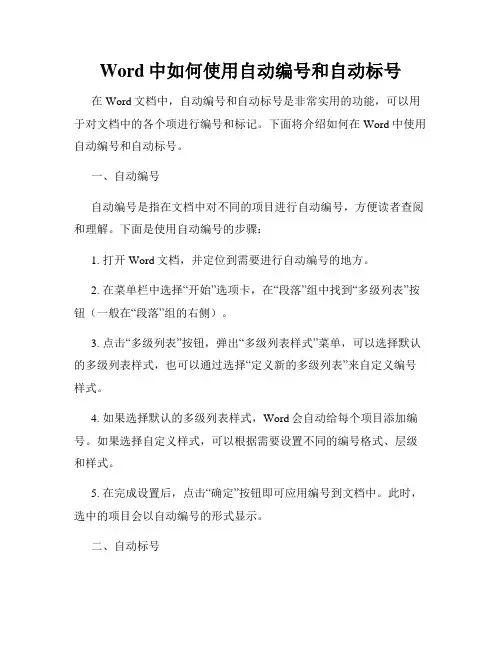
Word中如何使用自动编号和自动标号在Word文档中,自动编号和自动标号是非常实用的功能,可以用于对文档中的各个项进行编号和标记。
下面将介绍如何在Word中使用自动编号和自动标号。
一、自动编号自动编号是指在文档中对不同的项目进行自动编号,方便读者查阅和理解。
下面是使用自动编号的步骤:1. 打开Word文档,并定位到需要进行自动编号的地方。
2. 在菜单栏中选择“开始”选项卡,在“段落”组中找到“多级列表”按钮(一般在“段落”组的右侧)。
3. 点击“多级列表”按钮,弹出“多级列表样式”菜单,可以选择默认的多级列表样式,也可以通过选择“定义新的多级列表”来自定义编号样式。
4. 如果选择默认的多级列表样式,Word会自动给每个项目添加编号。
如果选择自定义样式,可以根据需要设置不同的编号格式、层级和样式。
5. 在完成设置后,点击“确定”按钮即可应用编号到文档中。
此时,选中的项目会以自动编号的形式显示。
二、自动标号自动标号是指在文档中对不同的项进行自动标记,一般用于列举清单或者条款的标注。
下面是使用自动标号的步骤:1. 打开Word文档,并定位到需要进行自动标号的地方。
2. 在菜单栏中选择“开始”选项卡,在“段落”组中找到“项目符号”按钮(一般在“段落”组的左侧)。
3. 点击“项目符号”按钮,在弹出的菜单中选择想要使用的标号样式,如圆点、数字、字母等。
4. 选择完标号样式后,将光标定位到需要进行自动标号的位置,按下Enter键开始下一行,Word会自动为每行添加相应的标号。
5. 如果需要对标号进行自定义,可以在菜单栏中选择“开始”选项卡,然后在“段落”组中点击“多级列表”按钮,进入多级列表样式的设置界面,进行相应的调整。
通过以上步骤,你可以在Word中灵活运用自动编号和自动标号功能,使文档更加规范、清晰、易读。
无论是制作合同、写作文还是其他文档,都可以便捷地使用这些功能。
祝你在使用Word时取得好的效果!。
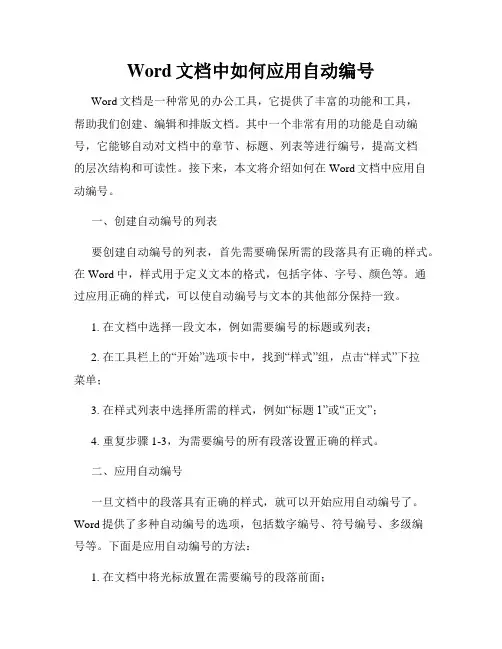
Word文档中如何应用自动编号Word文档是一种常见的办公工具,它提供了丰富的功能和工具,帮助我们创建、编辑和排版文档。
其中一个非常有用的功能是自动编号,它能够自动对文档中的章节、标题、列表等进行编号,提高文档的层次结构和可读性。
接下来,本文将介绍如何在Word文档中应用自动编号。
一、创建自动编号的列表要创建自动编号的列表,首先需要确保所需的段落具有正确的样式。
在Word中,样式用于定义文本的格式,包括字体、字号、颜色等。
通过应用正确的样式,可以使自动编号与文本的其他部分保持一致。
1. 在文档中选择一段文本,例如需要编号的标题或列表;2. 在工具栏上的“开始”选项卡中,找到“样式”组,点击“样式”下拉菜单;3. 在样式列表中选择所需的样式,例如“标题1”或“正文”;4. 重复步骤1-3,为需要编号的所有段落设置正确的样式。
二、应用自动编号一旦文档中的段落具有正确的样式,就可以开始应用自动编号了。
Word提供了多种自动编号的选项,包括数字编号、符号编号、多级编号等。
下面是应用自动编号的方法:1. 在文档中将光标放置在需要编号的段落前面;2. 在工具栏上的“开始”选项卡中,找到“段落”组,点击“多级列表”按钮;3. 在弹出的菜单中选择所需的编号样式,例如“编号”或“项目符号”;4. Word将自动为该段落添加编号,如果需要添加子级编号,可以通过按下“Tab”键来进行缩进;5. 继续在文档中的其他段落上重复步骤1-4,实现全文的自动编号。
三、自定义自动编号除了使用Word提供的默认编号样式外,还可以自定义自动编号的格式。
下面是自定义自动编号的方法:1. 在文档中应用自动编号,确保已添加至少一个编号;2. 在工具栏上的“开始”选项卡中,找到“段落”组,点击“多级列表”按钮;3. 在弹出的菜单中选择“定义新的多级列表”;4. 在“多级列表”对话框中,可以添加、删除、重命名和修改编号级别;5. 通过选择编号级别,并在右侧的“设置”部分进行相应的设置,包括编号样式、对齐方式、缩进等;6. 点击“确定”按钮后,自定义的编号样式将应用于文档中的所有段落。
Word自动编号的技巧在使用Word进行文档编辑时,我们经常会遇到需要对文章进行编号的情况,如章节标题、列表项等。
Word提供了自动编号的功能,方便我们对文档进行规范的编排和管理。
下面将介绍几种Word自动编号的技巧。
1. 利用自动编号功能进行段落编号在Word中,可以利用自动编号功能对段落进行编号。
首先,选中需要编号的段落或是整个文档,然后在顶部工具栏的“开始”选项卡中找到“多级列表”按钮。
在弹出的下拉菜单中选择适合的编号格式,例如“1、2、3”或是“第一、第二、第三”,Word会自动为选中的段落进行编号。
2. 自定义编号样式Word内置的编号格式在某些情况下可能无法满足需求,这时可以自定义编号样式。
选中需要编号的段落或是整个文档后,点击“多级列表”按钮,在弹出的下拉菜单底部选择“定义新的多级列表”,然后点击“更多”按钮。
在弹出的对话框中,可以通过对各级别的编号进行设置,包括数字、字母、符号等,也可以选择对每个级别的编号进行缩进等格式调整。
3. 利用自动编号生成目录在Word中,可以利用自动编号的功能生成目录。
首先,在正文中设置好各个标题的样式,如一级标题使用“标题1”样式,二级标题使用“标题2”样式,以此类推。
然后,在需要生成目录的地方插入光标,点击顶部工具栏的“引用”选项卡中的“目录”按钮,在弹出的下拉菜单中选择合适的样式,Word会自动识别标题样式并生成相应的目录。
4. 调整自动编号的缩进和对齐方式在Word中,可以对自动编号进行缩进和对齐方式的调整,使得文档的排版更加美观。
选中需要调整的段落或是整个文档,点击顶部工具栏的“段落”选项卡中的“多级列表”按钮,在弹出的下拉菜单中选择“调整列表缩进”。
在弹出的对话框中,可以通过设置左缩进和右缩进的数值来调整自动编号的缩进方式。
同时,还可以选择对自动编号进行左对齐、居中或右对齐等方式的对齐设置。
总结:以上是几种Word自动编号的技巧,包括利用自动编号对段落进行编号、自定义编号样式、利用自动编号生成目录以及调整自动编号的缩进和对齐方式。
Word技巧自动编号和列表在Word中,使用自动编号和列表功能可以方便地对文档中的项目进行编号和排序。
本文将介绍如何在Word中使用这些技巧,以帮助你更高效地编辑和排版文档。
一、自动编号自动编号功能可用于对文档中的不同元素进行编号,如标题、章节、列表等。
下面是使用自动编号的步骤:1. 在Word文档中,选中需要编号的内容。
2. 在顶部菜单栏的“开始”选项卡中,找到“段落”部分。
3. 点击“段落”部分右侧的小箭头,打开段落设置对话框。
4. 在段落设置对话框中,选择“自动编号”选项卡。
5. 在自动编号选项卡中,选择你希望使用的编号格式,如数字、字母等。
6. 点击“确定”按钮,完成自动编号设置。
此时,你选中的内容将被自动编号。
如果你需要对编号进行修改或删除,可以再次打开段落设置对话框进行调整。
二、列表列表功能可以用于创建有序或无序列表,有助于将文档中的信息进行组织和排列。
下面是使用列表功能的步骤:1. 在Word文档中,选中需要添加列表的内容。
2. 在顶部菜单栏的“开始”选项卡中,找到“段落”部分。
3. 点击“段落”部分右侧的小箭头,打开段落设置对话框。
4. 在段落设置对话框中,选择“多级列表”选项卡。
5. 在多级列表选项卡中,选择你希望使用的列表样式。
6. 点击“确定”按钮,完成列表设置。
此时,你选中的内容将以列表的形式进行排列。
你可以通过添加、删除、缩进等操作来对列表进行调整。
三、其他技巧除了自动编号和列表功能,Word还提供了其他一些方便的排版技巧,帮助你更好地编辑文档。
以下是一些常用的技巧:1. 缩进:在段落设置对话框中,可以通过设置首行缩进、左侧缩进等来调整文本的缩进。
2. 对齐:在顶部菜单栏的“开始”选项卡中,可以选择文本的对齐方式,如左对齐、居中对齐、右对齐等。
3. 插入符号:在顶部菜单栏的“开始”选项卡中,可以通过“符号”部分的下拉菜单插入特殊符号,如箭头、星号等。
4. 标题样式:在顶部菜单栏的“开始”选项卡中,选择不同的“标题”样式,可以快速调整文本的字号和格式。
word实现自动编排目录的两种方法许多同学在文章开头手动做了个目录,但是自己反复增删、导师不断修改后,每次都用辛苦地把目录重新编排一遍。
要把目录里的页码和实际的页码核对一致更是头让你吐血。
那么如何快速实现自动编排目录呢?接下来就由店铺为您分享下自动编排目录的技巧,希望能帮助您。
自动编排目录方法一:1、点右下方的大纲视图按钮,切换到大纲视图。
2、光标停在某个第一级标题上,左上角的下拉框拉开,选 1 级。
同样,光标停在某个第二级标题上,下拉框中选2 级。
这样,把整个文档的结构给标注出来。
3、也可以用左右的箭头控制标题的级别。
自动编排目录方法二:1、我们在常规视图中,点开开始选项卡上的,样式区域右下角的小按钮。
2、这时候会打开样式框。
3、把光标停在第一级标题上,然后在样式中选标题1。
(这里的目的是给第一级标题添加对应的格式,与此同时标题的级别、层次结构也就加进去了。
)4、我们切换到大纲视图看,发现效果和“方法一”是一样的。
提示:你会发现样式中最多只有标题1、标题2 …… 你可以按选项-> 选所有样式 -> 按确定。
我们现在开始插入目录:1、把光标移动到要插入目录的位置,点开引用选项卡,点开左侧目录。
选一款自动目录。
或者,如果需要对目录的格式什么的需要加加工,可以点插入目录。
2、这里有些选项可以供选择。
(主要的就三个:格式里面有多种格式供您选择,像一套套的模板,使用方便。
目录标题和页码间的那条线可以用制表符前导符设置。
显示级别一般不需要更改,精确到三层足够了。
)3、完成后按确定。
4、问题是你的论文以后会更改,标题、页码都会变动,正文里的变动不会马上反映在目录里。
等全部变动弄好了,更新一下:引用-> 更新目录 -> 更新整个目录 -> 确定。
利用Word实现文本自动编号的技巧在日常的工作和学习中,我们常常需要对文本进行编号,比如报告的章节、论文的小节等。
为了提高工作效率,利用Word实现文本自动编号是一个非常方便的技巧。
接下来,本文将介绍一些实现文本自动编号的技巧。
一、利用多级列表功能实现自动编号Word提供了多级列表功能,可以帮助用户轻松实现各种复杂的文本编号。
下面将介绍如何使用多级列表功能。
1. 打开Word文档,并定位到你想要编号的文字位置。
2. 在Word的工具栏上找到“开始”选项卡,点击该选项卡。
3. 在“开始”选项卡的工具栏中,找到“段落”组,点击“多级列表”按钮,弹出下拉菜单。
4. 在下拉菜单中选择“定义新的多级列表”,打开“多级列表定义”窗口。
5. 在“多级列表定义”窗口中,点击“级别”列表中的第一级,然后在“级别名称”框中输入你想要的编号格式,比如“第一章”,接着在“在级别列表中将级别链接到样式”选项中选择你想要的样式,点击“确定”。
6. 同样的方式,为每个级别都设置编号格式和样式。
7. 关闭“多级列表定义”窗口后,你就可以通过按下“Tab”键在各级别之间切换了,从而实现文本自动编号。
二、利用“自定义编号格式”实现自动编号除了使用多级列表功能外,Word还提供了“自定义编号格式”的功能,可以根据个人需求设置更加灵活的编号样式。
1. 打开Word文档,并定位到你想要编号的文字位置。
2. 在Word的工具栏上找到“开始”选项卡,点击该选项卡。
3. 在“开始”选项卡的工具栏中,找到“段落”组,点击“多级列表”按钮,弹出下拉菜单。
4. 在下拉菜单中选择“定义新的多级列表”,打开“多级列表定义”窗口。
5. 在“多级列表定义”窗口中,点击“级别”列表中的第一级,然后点击“自定义编号格式”按钮。
6. 在“自定义编号格式”窗口中,输入你想要的编号格式,比如“一、”,然后点击“确定”。
7. 同样的方式,为后续级别设置编号格式。
8. 关闭“多级列表定义”窗口后,你就可以通过按下“Tab”键在各级别之间切换了,从而实现文本自动编号。
如何在Word中设置自动编号和排序在进行文档编辑和排版时,设置自动编号和排序是非常重要的,它能够提高文档的可读性和整洁度。
Microsoft Word作为最常用的文字处理软件之一,提供了丰富的功能,使得设置自动编号和排序变得非常简单。
本文将向您介绍如何在Word中设置自动编号和排序。
一、设置自动编号在Word中设置自动编号非常简单,下面是具体的步骤:1. 打开Word文档,在您想要设置自动编号的地方插入光标。
2. 在Word的菜单栏中,找到“开始”选项卡,并点击它。
3. 在“段落”区域的右下角,有一个小箭头的按钮,点击它,将打开“段落”对话框。
4. 在“段落”对话框中,选择“编号和项目符号”选项卡。
5. 在“编号库”中,选择您想要使用的编号格式,比如阿拉伯数字、大写字母或小写字母等。
6. 点击“确定”按钮,即可完成自动编号的设置。
二、设置自动排序自动排序可以帮助您对文档中的内容进行快速排序,以下是具体的步骤:1. 打开Word文档,选中您想要进行排序的内容。
可以是文字、数字、表格等。
2. 在Word的菜单栏中,找到“开始”选项卡,并点击它。
3. 在“段落”区域的右下角,有一个小箭头的按钮,点击它,将打开“段落”对话框。
4. 在“段落”对话框中,选择“排序”选项卡。
5. 在“排序”选项卡中,可以按照如下方式进行设置:- 选择排序的类型,是按字母顺序、按数字顺序还是按其他排序方式。
- 选择排序的顺序,是升序还是降序。
- 选择排序的基准,是按照整个单词排序还是按照首字母排序。
6. 点击“确定”按钮,即可完成自动排序的设置。
经过以上设置,您可以在Word中轻松地实现自动编号和排序的功能,提高文档的整体质量和可读性。
总结:本文向您介绍了如何在Word中设置自动编号和排序。
通过按照上述步骤进行设置,您可以轻松地对文档中的内容进行自动编号和排序,提高文档的整洁度和可读性。
在日常的文档编辑和排版中,这一功能是非常实用的。
Word中自动编号与多级标题的技巧在工作和学习中,我们经常需要使用Word进行文档编辑和排版。
而在处理大篇幅的文档时,使用自动编号和多级标题可以使文档更加清晰、有条理。
本文将介绍Word中自动编号与多级标题的技巧,帮助读者更好地应用这些功能。
一、自动编号的使用自动编号是Word中常用的功能之一,它可以帮助我们快速生成有序的编号,如1、2、3等。
在Word中,自动编号可以应用于多种场景,比如制作目录、列表、步骤等。
下面将介绍几个常用的自动编号技巧。
1. 制作有序列表有序列表是我们常用的一种编号方式,可以用于列举事项、步骤等。
在Word 中,我们可以通过以下步骤制作有序列表:(1)在需要编号的段落前面插入一个空行;(2)在空行中点击“开始”选项卡中的“有序列表”按钮,选择所需的编号样式;(3)开始输入需要编号的内容,按下“Enter”键后,下一个段落会自动进行编号。
2. 制作多级列表除了有序列表,我们还经常需要制作多级列表,用于展示层次关系。
比如,我们可以用多级列表来编写章节标题、子标题等。
在Word中,制作多级列表的方法如下:(1)在需要编号的段落前面插入一个空行;(2)在空行中点击“开始”选项卡中的“多级列表”按钮,选择所需的多级列表样式;(3)开始输入需要编号的内容,按下“Tab”键可以进行下一级别的编号。
二、多级标题的使用多级标题是Word中用于划分文档结构的重要工具,通过使用多级标题,可以使文档的层次结构更加清晰,方便读者阅读和导航。
下面将介绍几个多级标题的使用技巧。
1. 设置多级标题样式在Word中,我们可以通过设置多级标题样式来定义不同级别的标题格式。
具体步骤如下:(1)选中需要设置为标题的文本;(2)点击“开始”选项卡中的“样式”按钮,在弹出的样式窗格中选择“标题1”、“标题2”等样式;(3)设置完毕后,文本将自动应用所选样式,并显示相应的标题级别。
2. 创建目录利用多级标题,我们可以方便地创建目录,使读者能够快速定位到所需内容。
word2013的标题自动编号
最近写论文的时候遇到各级标题编号问题,在网上也百度了不少,但
是设置出来的结果都是不符合预期的,没办法就只能先找同学帮我弄了一
下,过程太快没看明白就设置好了,然后自己有时间试了一下,终于找到
一种方法可以达到预期要求了。
下面是设置具体步骤
打开word2013后,看到“样式”一栏显示标题1和标题2,如果你的
论文有3级标题和4级标题,甚至5级标题,就需要将“标题3”、“标
题4”、“标题5”也显示出来,如图1;
Figure 1
点击红框位置,出现图2,选择图2中的红框位置出现图3,
Figure 2 Figure 3
选择图3中的“推荐”,出现图4,用“shift”键或“Ctrl”键连续
选中“标题3,标题4,标题5”,再选择“显示”,点击确定,就出现图5
了。
Figure 4
Figure 5
在空白文档中输入几行文字,如图6
Figure 6
选中第一行的文字“标题”,然后选择“样式”框中的“标题1”就设置
为“标题1”了,在“标题1”上右键,选择“修改”选项可以对“标题1”
的属性进行修改,如下图7,一级标题为黑体,小二,居中;选择“格式”
中的段落修改属性,一级标题段前20磅,段后10磅,多倍行距1.25.
Figure 7
选择“段落”中的“多级列表”,一般中文论文选择列表库中的第二个,
出现图8
Figure 8
再选择“段落”中的“多级列表”,如图9,此时选择“定义新的多级列表”,
出现图10;
Figure 9
Figure 10 Figure 11
在“输入编号的格式”框中输入文字“第章”,选择“更多”选项,将
制表符换成空格,点击“字体”,中文设置为黑体,小二,常规,西文为新
罗马,如图11和图12所示
Figure 12
设置好后点击“确定”即出现图13
Figure 13
选中第二行的文字,设置为“标题2”,然后把鼠标放在第二行文字末尾,
再选择“段落”中的“多级标题”,在弹出的框中选择“定义新的多级列
表”,然后按照二级标题的文字格式(西文新罗马,常规,三号)要求更
改属性,如图14,点击“确定”后结果如图15;
Figure 14
Figure 15
然后将第三行文字设置为“标题3”,再将鼠标位置置于第三行文字末尾,按照设置“标题2”的步骤进行相同设置即可,如图16和图17;
Figure 16Figure 17
最终的效果如下图18
Figure 18
如果你的文档有5级标题,进行相应的设置即可,完成1,2,3,4级标题设置后,将后面几行的文字设置为不同级别标题时,就直接自动编号啦!我自己实验了多次,发现有时候按照上述步骤设置时会出现其它情况,不清楚具体原因,我自己在遇到其他情况时解决如下:
1.建议设置完每级标题时,都在样式里面的相应级别标题处右键选择“更新。
所配选的内容”。
2.判断你的每级标题是否都设置好的一个快速方法:将光标放在任意一行,点击段落里面的“多级列表”,此时如果是设置好的,则编号会显示蓝色框(如下图),没有设置好的标题,其前面的标号不会显示蓝色框。
如果遇到没有显示蓝色框的情况,解决方法如下:先将该行标题设置为一级标题“标题1”,然后将光标放在文字末尾,再选择段落中的“多级列表”,再选择“更改列表级别”设置成想要的级别。
希望以上资料对你有所帮助,附励志名言3条:
1、生命对某些人来说是美丽的,这些人的一生都为某个目标而奋斗。
2、推销产品要针对顾客的心,不要针对顾客的头。
3、不同的信念,决定不同的命运。